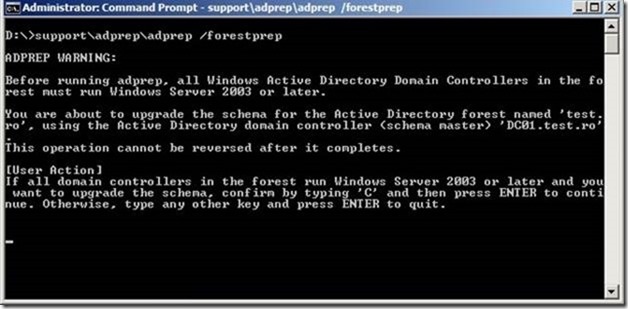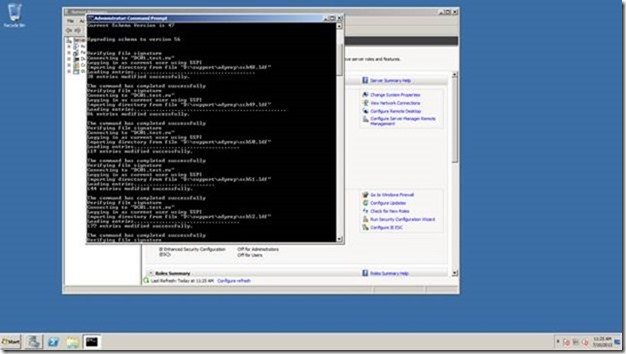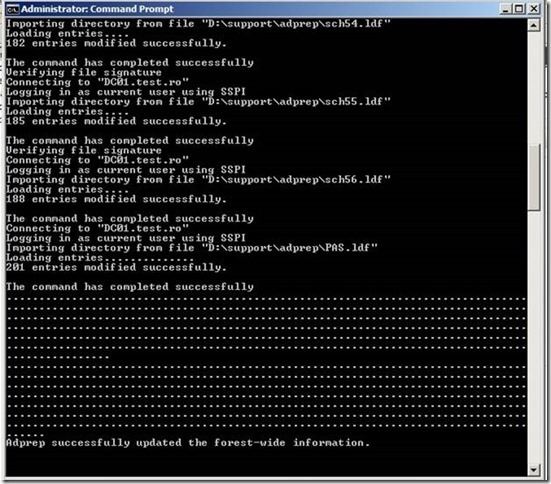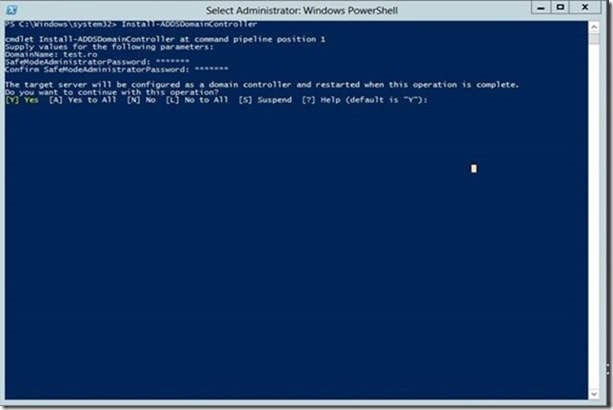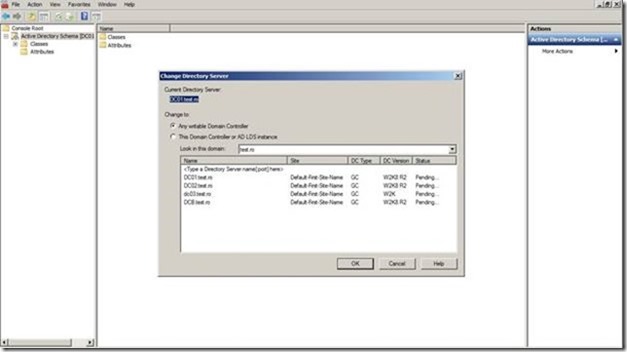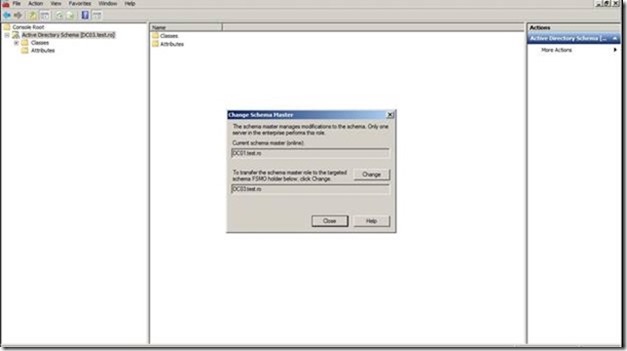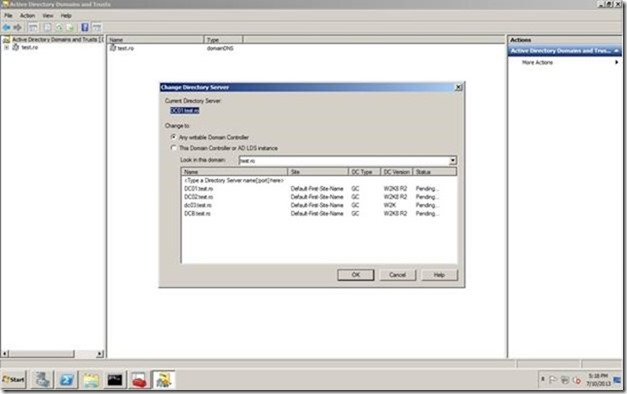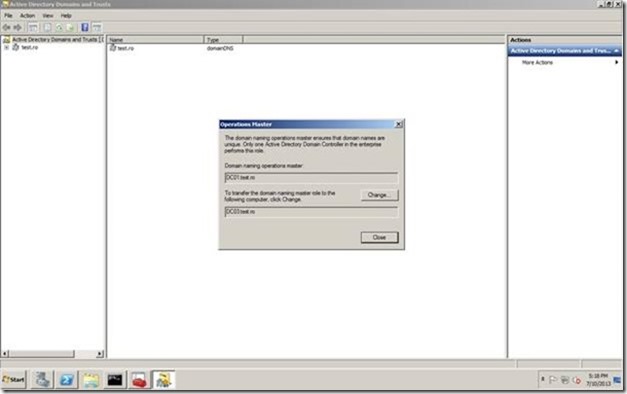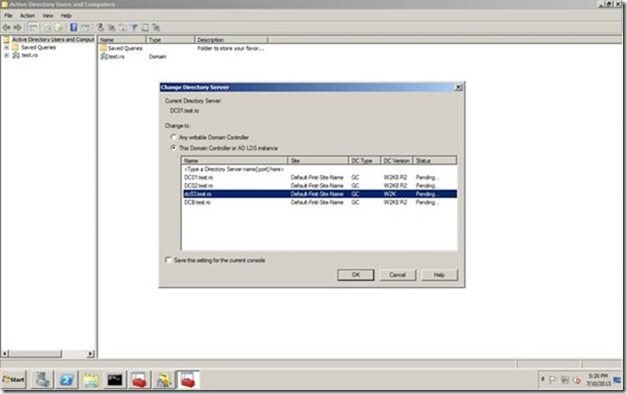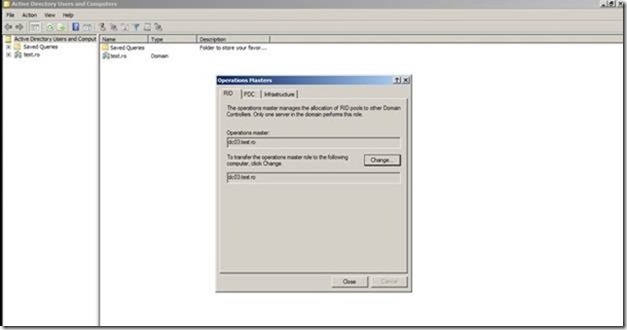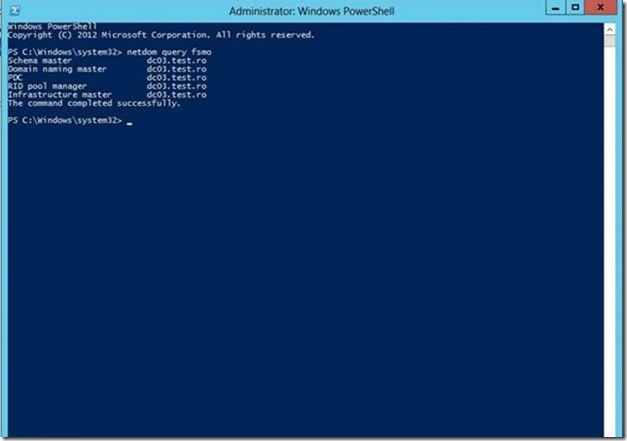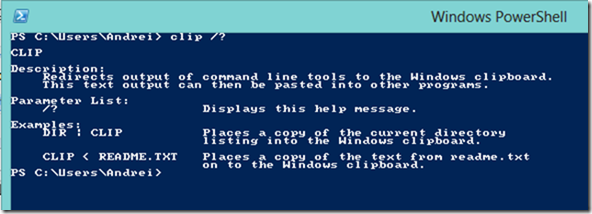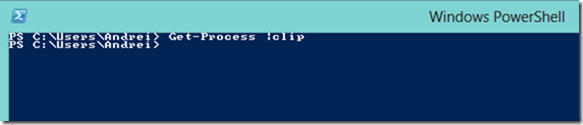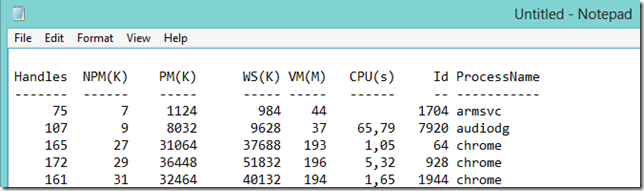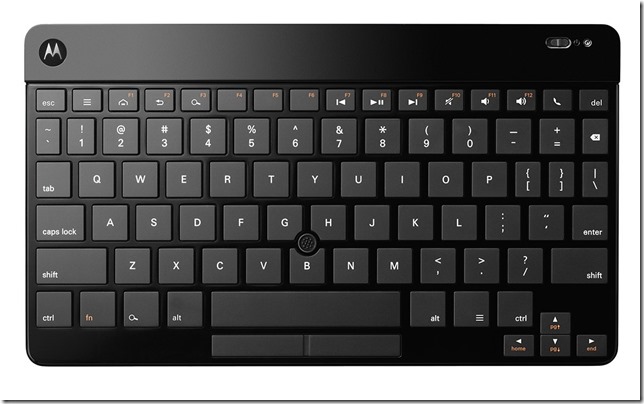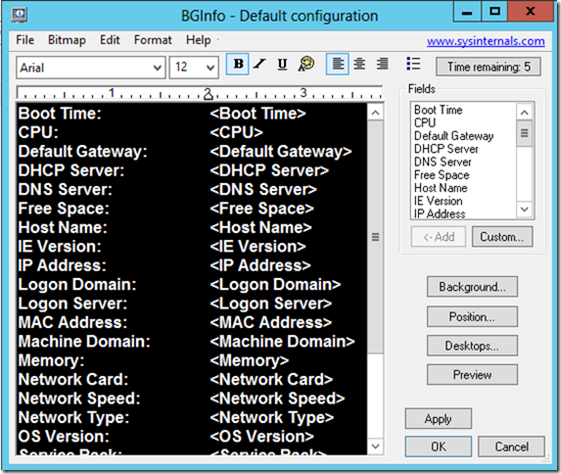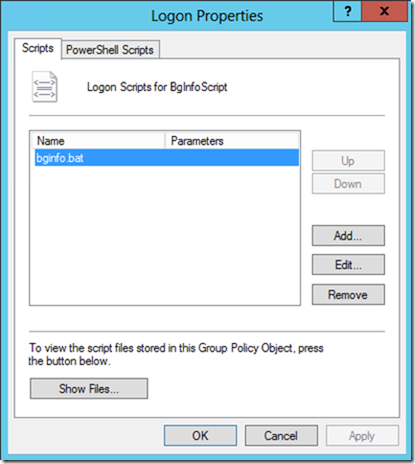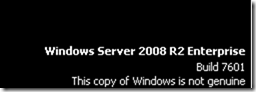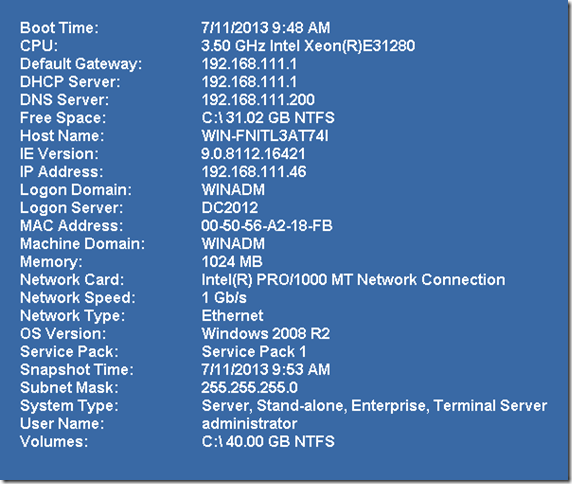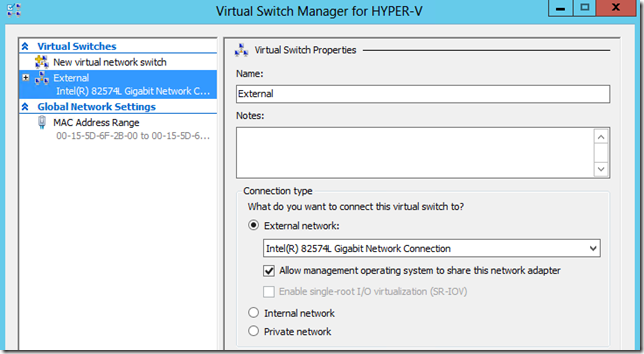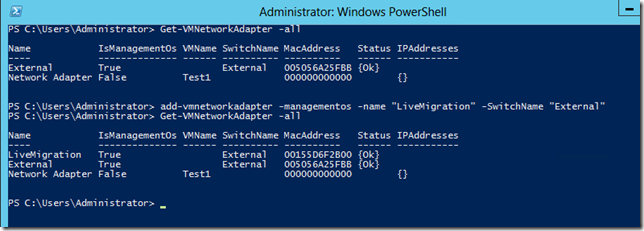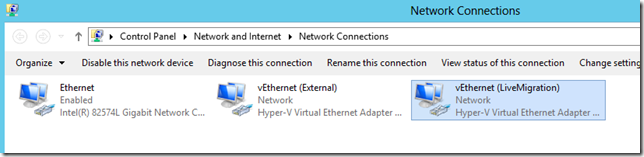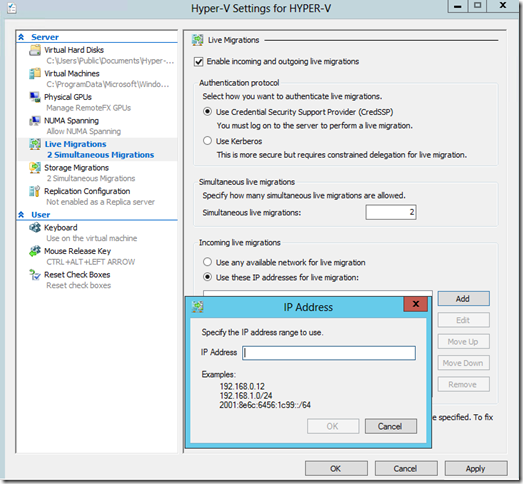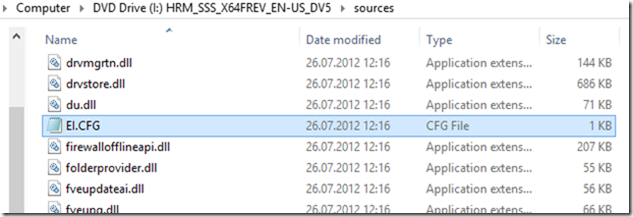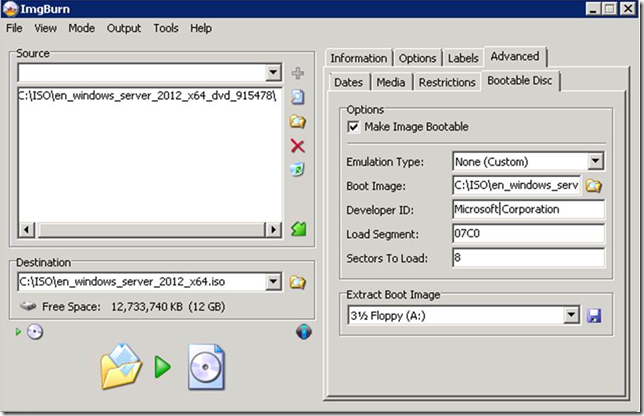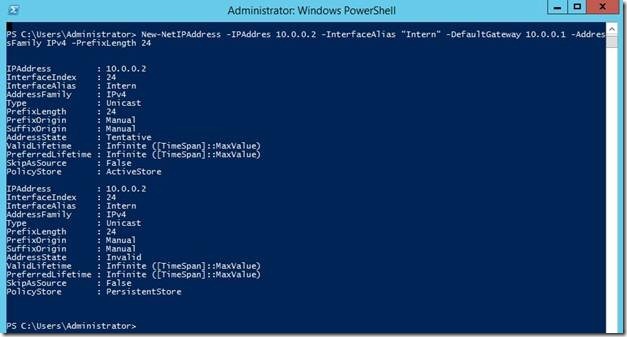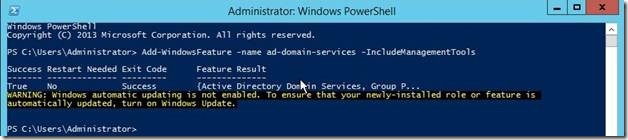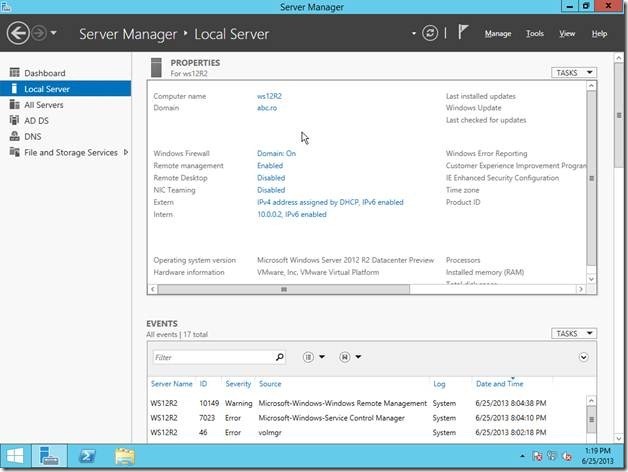Upgrade from Active Directory on Windows 2008/2008R2 to Windows 2012
Upgrade-ul la Windows Server 2012 este un pas pe care multi dintre system administrators va trebuil sa il facem la un moment dat. Am facut upgrade-ul intr-un mediu de test (recomand ca in productie sa se faca backup) in care aveam un DC cu Windows 2008 R2 si am vrut sa mut toate FSMO roles pe un Windows 2012.
Nu am facut migrare de useri, grupuri de useri, GPOs cu ADMT sau alte tool-uri de migrare (poate despre astea intr-un alt articol), ci am introdus un nou domain controller in paralel cu Windows 2012.
Pentru inceput trebuie sa pregatim forestul pe care il avem pentru migrare, iar pentru acesta avem nevoie de CD-ul cu Windows Server 2012 si trebuie sa rulam pe DC cu 2008 adprep /forestprep :
Nota: Noul wizard din Windows Server 2012 poate sa detecteze cand este nevoie si sa ruleze automat ADPREP (/forestprep sau /domainprep), dar pentru cei old scool se poate rula si manual ca mai sus.
Dupa ce se termina procesul de pregatire a forestului, va trebui sa instalam si sa configuram DC pe serverul cu Windows Server 2012. Pentru aceasta vom instala mai intai rolul Active Directory Domain Services ruland in Powershell comanda Add-WindowsFeature –name ad-domain-services –IncludeManagementTools, dupa care tot din Powershell prin comanda Install-ADDSDomainController vom configure serverul ca domain controller.
Dupa terminarea instalarii noului DC, va trebui sa mutam FSMO Roles de pe serverul cu 2008 R2. Mai intai va trebui sa transferam Schema Master Role prin intermediul Active Directory Schema Master, insa mai intai va trebui inregistram Schmmgmt.dll prin comanda regsrv32 schmmgmt.dll.
In continuare vom deschide consola de Active Directory Schema Master dupa care click dreapta pe Active Directory Schema si alegem Change Domain Controller.
Dupa aceasta va trebui din nou sa dam click dreapta pe Active Directory Schema si selectam Operation Masters pentru a muta rolul pe noul server.
Aceiasi pasi va trebui sa ii facem si pentru mutarea (change domain controller mai intai dupa care mutarea rolului) Domain Naming Master, insa din consola Active Directory Domains and Trusts, iar pentru RID Master, PDC Emulator si Infrastructure Master vom folosi Active Directory Users and Computers.
Iar in final pentru a ne asigura ca toate rolurile sunt pe noul Domain Controller vom rula comanda netdom query fsmo, dupa care putem depromova si scoate din domeniu vechiul server (teoretic; practic e nevoie de investigatii detaliate pentru a detecta daca mai exista sau nu o dependinta de vechiul server).
Hyper-V Update (July 2013) & Active Directory
Sapatamana trecuta a fost publicat un roll-up de update-uri pentru Windows 8 si 2012.
Printre problemele rezolvate se numara si ceva legat de Active Directory si daca stiti ca aveti domain controllere ce ruleaza sub Hyper-V 3.0 ar fi bine sa-l instalati.
http://support.microsoft.com/kb/2855336
Problema e legata de disk caching ce in mod normal e dezactivat pe DC-uri pentru a preveni coruperea bazei de date in caz de crash. Fara acest update, Hyper-V nu o sa dezactiveze write caching-ul pentru domain controllere.
http://support.microsoft.com/kb/2853952
Sending data to clipboard from command prompt
Nu de multe ori mi s-a intamplat sa am nevoie de output-ul produs in command prompt in alta parte. Si de regula rezolvam ori cu select/copy/paste sau cu redirect intr-un fisier text.
Dar spre rusinea mea, am aflat ca exista un executabil numit CLIP.EXE ce preia inputul din pipeline si il trimite in clipboard.
Comanda poate prelua foarte bine si output-ul cmdlet-urilor Powershell, ex:get-process |clip.
Iar daca doriti o denumire mai apropiata de conventiile Powershell, puteti crea un alias: new-alias Out-Clipboard c:\windows\system32\clip.exe
Accesorii utile pentru tableta unui admin–Keyboards
Scriam acum cateva saptamani despre faptul ca m-am pricopsit cu o tableta cu Windows 8. Si cum am invatat ca nu e bine sa iei decizii la cald, am lasat sa mai treaca ceva timp si mi-am dat ceva timp sa ma familiarizez cu noul OS.
Pana la urma m-am decis sa o pastrez dar cred ca mai mult datorita constructiei hardware foarte slim si autonomiei foarte mare. Selectia de aplicatii este limitata si majoritatea sunt facute la norma dar cum activitatile mele se reduc la web browsing si citit, mi-am dat seama ca lipsa aplicatiilor din store nu este chiar un inconvenient atat de mare.
Problema este ca ocazional mai fac ceva task-uri specifice unui admin gen RDP, Citrix, VPN, Powershell, stiti voi. Sa navighezi prin vCenter cu interfata touch e sinucidere curata. Nu mai zic de Active Directory unde daca iti tremura mana poti apasa pe Disable Account in loc de Reset Password. Deci cam atat pentru administrare de pe tableta. Deci, m-am decis ca imi trebuie o combinatie de tastatura + mouse la fel de portabile ca si tableta pentru a nu strica usurinta in portabilitate a acestui nou device.
Inca nu am achizitionat nimic insa rezultatele cautarilor mele le gasesc foarte utile pentru ca sunt multi in cautarea unor astfel de accesorii. Si prima in lista este tastatura de la Lenovo bineinteles:
Ce include si un trackpoint, care pentru task-uri de scurta durata te poate scuti de un mouse carat in geanta.
Problema este pretul, destul de piperat. Asa ca m-am uitat si la alte produse si am gasit doua variante foarte bune de la Motorola.
Prima este o tastatura ce include un trackpad retractabil, dar nu ma incantat foarte tare pentru ca mi s-a parut cam groasa si datorita bateriilor de pe spate si trackpadului.
A doua insa mi se pare combinatia perfecta.
Este super slim, are trackpoint si capac ce se transforma in suport pentru tableta.
Tastatura este Bluetooth deci poate fi folosita pe orice tableta cu suport de Bluetooth. Iar la pret Motorola este foarte ok.
Vorbind de pret, am mai descoperit o optiune de la HP:
La 30$ este un chilipir. Iar in dreapta sus exista un fel trackball/touchpad ce poate inlocui un mouse. Dar sincer nu prea sunt fan.
Si ultima optiune din lista mea dar nu ultima ca preferinta ar fi Microsoft Wedge Keyboard + Wedge Mouse:
Imi place foarte mult cum arata tastatura de la Microsoft insa bateriile de pe spate o fac parca prea groasa pentru a fi carata intr-o mapa. Plus ca trebuie sa iau si un mouse cu mine si chiar daca este Wedge tot ii va trebui ceva loc pe langa tableta si tastatura. Avantajul este ca o gasesti la vanzare mai peste tot.
Momentan mi-am restrans optiunile la produsele de la Microsoft si Motorola si astept sa ma hotarasc.
Probabil ca voi face un nou review cand voi avea si tastatura ![]() .
.
Startup folder in Windows 8
Dupa ceva sapaturi am descoperit ca in “minunata” interfata Metro nu mai exista un shortcut catre folderul Startup folosit pentru a porni aplicatii la logon. Iar cum modificarile din registry sunt cam peste mana pentru majoritatea utilizatorilor, m-am ganidt ca trebuie sa existe si alta varianta.
Si exista. Folderele au ramas doar ca nu mai exista shortcut. Le gasiti in urmatoarele locatii:
C:\Users\username\AppData\Roaming\Microsoft\Windows\Start Menu\Programs\Startup
C:\ProgramData\Microsoft\Windows\Start Menu\Programs\StartUp
Prima locatie reprezinta calea pentru userul specificat la “username”, iar cea de-a doua e varianta AllUsers.
Si ca bonus iata inca o varianta ce merge accesata din meniul Run:
shell:startup
shell:common startup
BGinfo and non-activated Windows
La rugamintea unui prieten m-am apucat sa testez modul in care poti face deploy la BgInfo prin GPO. De retinut ca nu recomand asa ceva. Personal consider ca BgInfo trebuie sa faca parte din imaginea standard din care vor fi instalate noi servere, sau sa fie un pas separat in procesul de instalare.
In fine am facut un script cu urmatorul continut si nu o sa mai detaliez ca gasiti suficiente informatii pe net.
\\winadm\netlogon\BGInfo\bginfo.exe \\winadm\netlogon\BGInfo\bginfo.bgi /timer:0 /NoLicPrompt
Am pus scriptul intr-un GPO.
Si am tot incercat sa fac sa se aplice background-ul BGInfo pe cateva servere. Nici o sansa. Nu a mers deloc, cu toate ca daca rulam scriptul de mana functiona. Pana cand am dat atentie mai mare mesajului din coltul dreapta jos.
Am rulat un slmgr.vbs /rearm, am prelungit perioada de gratie and guess what. Mi s-a aplicat background-ul BGInfo.
Inca nu sunt convins 100% de cauza/solutie cu toate ca am dat reboot si logoff/logon in draci si nimic pana la momentul cu slmgr /rearm .. dar e doar ce am experimentat eu.
Hyper-V 2012 & Converged Networking
Hyper-V 3 reprezinta clar o evolutie fata de vechiul produs. Dar interesant este ca a evoluat foarte mult “under the hood” si ca unele lucruri nu le vedem decat daca facem un deep dive in Powershell.
Cu totii stim provocarile aduse de partea de networking in Hyper-V, mai ales in scenariile de clustering unde iti trebuiau atat de multe adaptoare de retea incat devenea un haos. Dar in zilele de astazi unde converged networks este un termen tot mai la moda, era nevoie de o schimbare pentru a supravietui. Iar acum in Hyper-V, un adaptor de retea poate fi partajat pentru a putea fi folosit pentru o multime de task-uri – bineinteles considerand ca avem suficient bandwidth.
Dar dupa cum am spus, interfata GUI nu ne ajuta prea mult. Eu tot speram ca MS o sa mearga pe conceptul de la Exchange si o sa construiasca fiecare GUI pe baza cmdlet-urilor Powershell. Dar nu e cazul aici.
Imediat dupa instalarea unui host e cazul sa cream primul virtual switch ce va putea fi folosit de masinile virtuale.
Atentie: Operatiunea de creare a unui nou virtual switch poate deconecta sesiunea remote atunci cand acest lucru se face via RDP. Asigurati-va ca aveti acces si la consola serverului atunci cand faceti acest lucru.
In imaginea de mai sus am creat un nou switch virtual prin comanda New-VMSwitch folosind ca “uplink” (asta ca sa ma folosesc de terminii Vmware) adaptorul de retea numit Ethernet. Numele adaptoarelor de retea fizice il puteti obtine din interfata grafica sau cu Get-NetAdapter ca in prima imagine. Cu parametrul MinimumBandwidthMode am setat modul de QoS pe Weight si va invit sa va uitati in documentatie si pentru celelalte moduri.
Noul adaptor virtual, conectat la parent partition are acum acelasi nume cu cel al virtual switch-ului – External (ar fi trebuit sa il redenumesc in Management ca sa fie mai clar). Rubrica IsManagementOs din output-ul comenzii Get-VMNetworkAdapter ne spune daca acest adaptor este conectat la parent partition sau nu.
Si cum vorbeam despre “partitionare”, am folosit add-vmnetworadapter pentru a crea inca un adaptor virtual ce va fi folosit pentru LiveMigration. Il putem vedea acum in Network Connection ca un adaptor de retea aditional ce poate fi configurat cu o adresa IP.
Alte adaptoare cu alt rol, gen storage, pot fi adaugate folosind aceleasi proceduri ca mai sus.
Urmatorul pas este de a imparti “banda” pusa la dispozitie de adaptorul fizic. Iar cum noi am setat cand am creat switch-ul virtual modul Weight, inseamna ca vom seta “Weight” pe fiecare conexiune iar valoarea de acolo va fi relativa la celelalte valori setate. Cu cat mai mare valoare cu atat mai mare va fi banda minima garantata in situatii de congestie.
Ca exemplu mai sus am setat 5 pentru Management (External), 10 pentru LiveMigration si 20 Default (ce va fi folosit de masinile virtuale conectate la switch ce nu au alte limite setate). In procente s-ar traduce cu 14%,28% si 56%.
Si cum in exemplul meu m-am folosit de Live Migration, pasul urmator ar fi sa configurez un IP pentru noul adaptor si sa il setez din GUI ca fiind preferat pentru LiveMigration.
PS: Nu uitati si de network team. E recomandat sa folositi un team in spate daca este posibil.
Active Directory Users And Computers Attributes Mapping
Nu mai stiu daca pomenisem de www.selfadsi.org dar merita sa zic din nou. Aici gasiti referinte foarte bune despre atributele din AD si un mapping foarte bun al acestor atribute cu interfata de administrare ADUC.
http://www.selfadsi.org/user-attributes.htm
Cu poze bineinteles.
Si mai e si http://www.kouti.com/tables.htm dar il pomenisem sigur.
Installing Windows Server 2012 without a product key
Noul model de setup al Windows-ului in care introducerea product key-ului e obligatorie nu prea a fost pe placul multor utilizatori. Mai ales pentru medii de test unde faci destule instalari. Dar exista o varianta.
Nota: Introducerea product key-ului in procesul de instalare nu activeaza windows-ul ci este o metoda de a identifica versiunea de windows ce trebuie instalata.
Daca in ISO-ul de instalare se introduce urmatorul fisier – EI.CFG, atunci se poate sari peste acel pas din setup.
Eu am incercat cu urmatoarele setari in EI.CFG:
[Channel]
volume
[VL]
1
Si a functionat de minune. Nu mi s-a mai cerut product key in procesul de instalare.
Problema e ca daca nu instalezi de pe un USB stick, atunci va trebui sa modifici ISO-ul. Iar asta pe Windows e problematic si time consuming. Va recomand sa folositi ImgBurn pentru a reface ISO-ul bootabil dupa ce ati adaugat fisierul EI.CFG.
Personal am efectuat aceste modificari doar pentru medii de test asa ca nu va pot spune daca influenteaza cu ceva procesul de activare ulterior. Daca vreti sa aprofundati subiectul va invit sa cititi urmatoarele:
http://technet.microsoft.com/en-us/library/hh824952.aspx
http://technet.microsoft.com/en-us/library/hh825195.aspx
PS: la fel puteti face si pe Windows 8 si 8.1
Cat de rapid poti configura un domeniu cu Windows Server 2012 si Powershell?
Installing and configuring Windows Server 2012 domain controller with Powershell
Fiindca tot a fost lansat Windows Server 2012 R2 Preview, m-am gandit sa il downloadez si sa testez mai multe din noile features pe care le are, insa inainte de asta m-am gandit sa il fac Domain Controller prin PS.
Am inceput prin a face setarile TCP/IP ale placii de retea, dupa care am instalat rolul Active Directory Domain Services.
Dupa finalizarea instalarii rolului AD DS, incepe crearea unui nou domeniu intr-un forest nou, instalam rolul de DNS si stabilim DomainMode si ForestMode (le-am pus pentru Windows Server 2012, desi instalare are loc pe un Windows Server 2012 R2).
Dupa ce comanda ruleaza si efectueaza toate modificarile, avem un nou forest si un nou domeniu.
Rapid, nu?